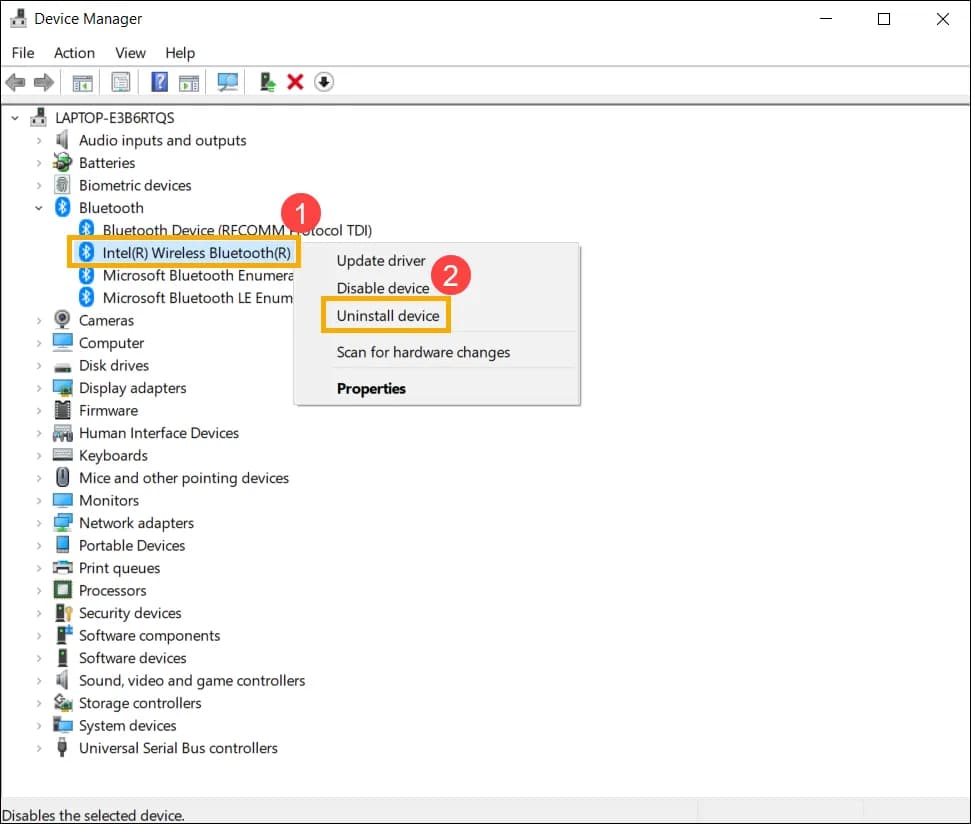Reinstalacja sterownika Bluetooth może być kluczowym krokiem w rozwiązywaniu problemów z łącznością urządzeń bezprzewodowych. Wiele osób napotyka trudności z podłączaniem słuchawek, klawiatury czy innych akcesoriów Bluetooth, co często wynika z przestarzałych lub uszkodzonych sterowników. W tym artykule przedstawimy prosty proces reinstalacji sterownika Bluetooth, który pomoże przywrócić prawidłowe działanie urządzeń.
W kolejnych sekcjach omówimy, jak skutecznie odinstalować istniejący sterownik, a następnie zainstalować go na nowo, zarówno automatycznie, jak i ręcznie. Dodatkowo, poruszymy typowe problemy, które mogą wystąpić po reinstalacji, oraz podpowiemy, gdzie znaleźć najnowsze sterowniki od producentów.
Kluczowe wnioski:
- Otwórz Menedżer urządzeń, aby zlokalizować i odinstalować sterownik Bluetooth.
- Po odinstalowaniu, system Windows automatycznie spróbuje zainstalować sterownik ponownie po restarcie.
- Jeśli automatyczna instalacja nie zadziała, można ręcznie zainstalować sterownik z pliku na dysku.
- Typowe problemy z łącznością Bluetooth mogą być rozwiązane poprzez reinstalację sterownika.
- Wszystkie najnowsze sterowniki Bluetooth można znaleźć na oficjalnych stronach producentów sprzętu.
Jak skutecznie odinstalować sterownik Bluetooth i przygotować system
Aby skutecznie odinstalować sterownik Bluetooth, należy najpierw uzyskać dostęp do Menedżera urządzeń w systemie Windows. To kluczowy krok, który pozwoli na usunięcie problematycznego sterownika i przygotowanie systemu do reinstalacji. W kolejnych krokach omówimy, jak to zrobić w prosty sposób, aby zapewnić, że wszystkie urządzenia Bluetooth będą działały poprawnie.
Ważne jest, aby przed przystąpieniem do reinstalacji upewnić się, że system jest gotowy. W tym celu należy przejść do Menedżera urządzeń, gdzie można znaleźć wszystkie zainstalowane urządzenia, w tym adaptery Bluetooth. Po znalezieniu odpowiedniego urządzenia, można przystąpić do jego odinstalowania, co jest kluczowe dla rozwiązania problemów z łącznością.
Krok po kroku: Jak otworzyć Menedżer urządzeń w Windows
Aby otworzyć Menedżer urządzeń w Windows, istnieje kilka prostych metod. Najszybszym sposobem jest kliknięcie prawym przyciskiem myszy na ikonę Start, a następnie wybranie opcji „Menedżer urządzeń” z menu kontekstowego. Alternatywnie, można także wpisać „Menedżer urządzeń” w pasku wyszukiwania systemu Windows i wybrać odpowiednią opcję. W przypadku starszych wersji Windows, można również użyć polecenia „devmgmt.msc” w oknie Uruchamianie, które otwiera Menedżera urządzeń bezpośrednio.
Po otwarciu Menedżera urządzeń, należy znaleźć sekcję „Bluetooth”, która zawiera wszystkie zainstalowane urządzenia Bluetooth. Warto pamiętać, że w zależności od wersji Windows, wygląd Menedżera urządzeń może się nieco różnić, ale zasada dostępu pozostaje ta sama. Umożliwia to łatwe zarządzanie urządzeniami i ich sterownikami.
Jak znaleźć i odinstalować sterownik Bluetooth na komputerze
Aby znaleźć i odinstalować sterownik Bluetooth na komputerze, najpierw otwórz Menedżer urządzeń, jak opisano wcześniej. W Menedżerze urządzeń zlokalizuj sekcję „Bluetooth”, która wyświetli wszystkie zainstalowane urządzenia Bluetooth. Kliknij prawym przyciskiem myszy na nazwę karty Bluetooth, na przykład „Intel(R) Wireless Bluetooth(R)” lub „Realtek Bluetooth Adapter”, aby wyświetlić dostępne opcje.
Wybierz opcję „Odinstaluj urządzenie”. Upewnij się, że zaznaczona jest opcja „Próba usunięcia sterownika dla tego urządzenia”, aby system usunął również odpowiedni sterownik. Po potwierdzeniu odinstalowania, zrestartuj komputer, co pozwoli na zakończenie procesu. Po restarcie system Windows spróbuje automatycznie zainstalować sterownik ponownie, co jest kluczowym krokiem w przywracaniu łączności Bluetooth.
Automatyczna instalacja sterownika Bluetooth po restarcie systemu
Po odinstalowaniu sterownika Bluetooth, system Windows podejmuje próbę automatycznej reinstalacji sterownika po ponownym uruchomieniu komputera. Gdy komputer się uruchamia, system skanuje dostępne urządzenia i próbuje zainstalować brakujące sterowniki, w tym sterownik Bluetooth. Ten proces jest zazwyczaj szybki i nie wymaga żadnych dodatkowych działań ze strony użytkownika, co czyni go wygodnym rozwiązaniem dla większości problemów z łącznością.
W przypadku, gdy automatyczna instalacja zakończy się sukcesem, użytkownik powinien zobaczyć nowe urządzenie Bluetooth w Menedżerze urządzeń z poprawną nazwą. Jeśli jednak system nie zainstaluje sterownika, konieczne może być skorzystanie z ręcznej metody instalacji, którą omówimy w kolejnej sekcji.
Ręczna instalacja sterownika Bluetooth z pliku na dysku
Aby ręcznie zainstalować sterownik Bluetooth, należy najpierw pobrać odpowiedni plik sterownika ze strony producenta. Po pobraniu, otwórz Menedżer urządzeń i przejdź do sekcji „Bluetooth”. Kliknij prawym przyciskiem myszy na urządzenie, które chcesz zaktualizować, a następnie wybierz „Zaktualizuj oprogramowanie sterownika”. Z dostępnych opcji wybierz „Przeglądaj mój komputer w poszukiwaniu sterowników”, a następnie wskaż lokalizację, w której zapisałeś pobrany plik.
Ważne jest, aby wybrać odpowiedni plik, zazwyczaj z rozszerzeniem .inf, który zawiera informacje potrzebne do instalacji. Po zaznaczeniu pliku, kliknij „Dalej”, a system powinien rozpocząć instalację sterownika. Pamiętaj, aby przed instalacją upewnić się, że pobrany sterownik jest zgodny z twoim systemem operacyjnym oraz wersją urządzenia Bluetooth.
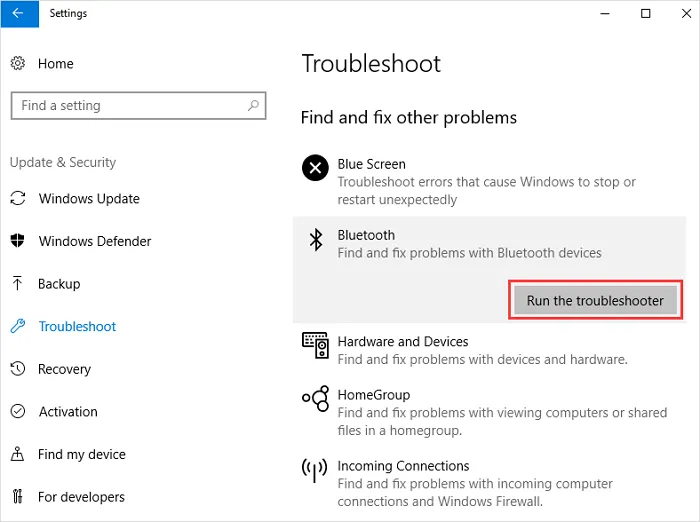
Jak rozwiązywać typowe problemy z łącznością Bluetooth
Po reinstalacji sterownika Bluetooth mogą wystąpić różne problemy z łącznością, które mogą utrudniać korzystanie z urządzeń bezprzewodowych. Najczęściej użytkownicy zgłaszają problemy z parowaniem urządzeń, zrywanie połączenia oraz brak wykrywania urządzeń Bluetooth przez komputer. Aby skutecznie rozwiązać te problemy, warto znać kilka podstawowych kroków, które można podjąć, aby przywrócić prawidłowe działanie łączności.
W przypadku wystąpienia problemów z łącznością Bluetooth, pierwszym krokiem powinno być sprawdzenie, czy sterownik jest aktualny i czy urządzenie Bluetooth jest prawidłowo skonfigurowane. Wiele z tych problemów można rozwiązać poprzez ponowne uruchomienie zarówno komputera, jak i urządzeń Bluetooth. Warto również upewnić się, że urządzenia są w zasięgu i nie są sparowane z innymi urządzeniami, co może powodować zakłócenia w łączności.
Najczęstsze błędy po reinstalacji sterownika Bluetooth i ich naprawa
Po reinstalacji sterownika Bluetooth użytkownicy mogą napotkać kilka typowych błędów. Jednym z najczęstszych jest problem z parowaniem urządzeń, który często wynika z nieaktualnych sterowników lub błędnych ustawień. Inny powszechny problem to brak wykrywania urządzenia Bluetooth przez komputer, co może być spowodowane wyłączonym modułem Bluetooth w systemie. Wreszcie, użytkownicy mogą doświadczać zrywania połączenia, co często jest wynikiem zakłóceń sygnału lub problemów z zasilaniem urządzenia.
- Brak wykrywania urządzenia: Upewnij się, że urządzenie jest w trybie parowania i znajduje się w zasięgu.
- Problemy z parowaniem: Sprawdź, czy sterownik jest aktualny i czy urządzenie nie jest już sparowane z innym urządzeniem.
- Zrywanie połączenia: Upewnij się, że nie ma zakłóceń sygnału oraz że urządzenie ma wystarczającą moc baterii.
- Problem z instalacją sterownika: Zainstaluj najnowszą wersję sterownika z oficjalnej strony producenta.
- Nieprawidłowe ustawienia Bluetooth: Sprawdź ustawienia Bluetooth w systemie i upewnij się, że są włączone.
Gdzie znaleźć najnowsze sterowniki Bluetooth od producentów
Aby znaleźć najnowsze sterowniki Bluetooth, najlepiej odwiedzić oficjalne strony internetowe producentów sprzętu. Większość producentów, takich jak Intel, TP-Link czy ASUS, udostępnia sekcje wsparcia, gdzie można pobrać aktualne sterowniki dla swoich urządzeń. Warto również zwrócić uwagę na wymagania systemowe, aby upewnić się, że pobierany sterownik jest zgodny z posiadanym systemem operacyjnym.
Wyszukiwanie sterowników na stronach producentów jest zazwyczaj proste. Zazwyczaj wystarczy wpisać model urządzenia w wyszukiwarkę na stronie wsparcia, a następnie znaleźć odpowiednią sekcję z pobieraniem sterowników. Pamiętaj, aby zawsze pobierać sterowniki z oficjalnych źródeł, aby uniknąć problemów z bezpieczeństwem i kompatybilnością.
| Producent | Link do pobierania sterowników |
|---|---|
| Intel | Intel Driver & Support Assistant |
| TP-Link | TP-Link Download Center |
| ASUS | ASUS Support |
| Realtek | Realtek Download Center |
| Huawei | Huawei Download Center |
Jak zabezpieczyć łączność Bluetooth przed zagrożeniami
W miarę jak technologia Bluetooth staje się coraz bardziej powszechna, zabezpieczenie łączności Bluetooth przed potencjalnymi zagrożeniami staje się kluczowe. Warto zwrócić uwagę na kilka praktycznych kroków, które można podjąć, aby chronić swoje urządzenia. Po pierwsze, zawsze upewnij się, że opcja widoczności twojego urządzenia Bluetooth jest wyłączona, gdy nie jest używana. To znacznie utrudnia nieautoryzowanym osobom dostęp do twojego sprzętu.
Po drugie, regularnie aktualizuj swoje urządzenia i sterowniki, aby korzystać z najnowszych poprawek zabezpieczeń. Warto także stosować silne hasła do parowania urządzeń oraz unikać łączenia się z nieznanymi lub publicznymi urządzeniami Bluetooth, które mogą stanowić zagrożenie. W dobie rosnącej liczby ataków na urządzenia mobilne, świadomość zagrożeń i proaktywne podejście do bezpieczeństwa mogą znacząco zwiększyć ochronę twoich danych i urządzeń.